
HostData.id – Membuat Partisi pada pengguna Linux pada umumnya cukup mudah. Namun, lain cerita pada saat membuat partisi dengan ukuran lebih dari 2TB. Walau terlihat tidak biasa pada pengguna desktop kelas consumer. namun pembuatan partisi dengan ukuran lebih dari 2TB seringkali digunakan penggunaan kelas Server dan DataCenter, termasuk pada VPS. Pada Artikel kali ini Anda akan belajar Cara Mount dan Partisi lebih dari 2TB pada VPS Linux.
Prerequiresites
sebelum memulai tutorial pastikan Anda sudah memenuhi beberapa kebutuhan untuk digunakan pada artikel kali ini:
- VPS dengan Spesifikasi Storage 2TB, Beli VPS Backup 2 TB hanya di Hostdata.id
- VPS dengan Sistem Operasi Linux
- aplikasi gparted pada vps linux
Goals
berikut goals (target) Anda pada Artikel Kali ini:
- Anda berhasil melakukan partisi disk dengan ukuran 2TB atau lebih
- Anda berhasil melakukan mounting partisi ke sebuah folder.
- Anda berhasil melakukan mounting pre-boot ke sebuah folder tanpa harus memasukkan command prompt
Anda berhasil mengikuti ini Cara Mount dan Partisi lebih dari 2TB pada VPS Linux setelah Anda berhasil memenuhi 3 point diatas
Melakukan Mount dan Partisi lebih dari 2TB pada VPS Linux
Sebelum Melakukan Setting Partisi dan Mounting. Anda bisa melakukan koneksi SSH terlebih dahulu ke VPS Anda masing masing. Buka Terminal atau CMD. Asumsikan IP Address ssh adalah 202.88.20.123 kemudian jalankan command prompt berikut:
ssh [email protected] -p 22
Masukkan Password Apabila meminta kredensial password.
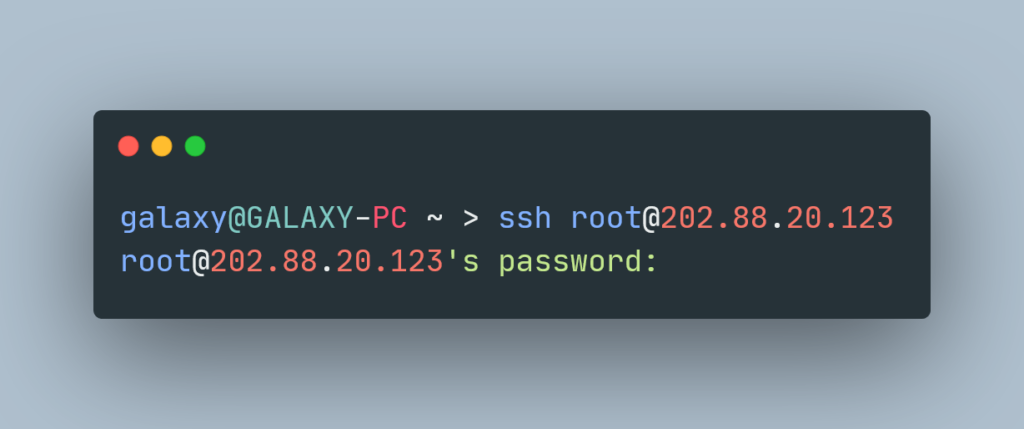
permintaan password ssh vps
sebuah welcome message akan ditampilkan saat kredensial yang dikirimkan adalah benar.
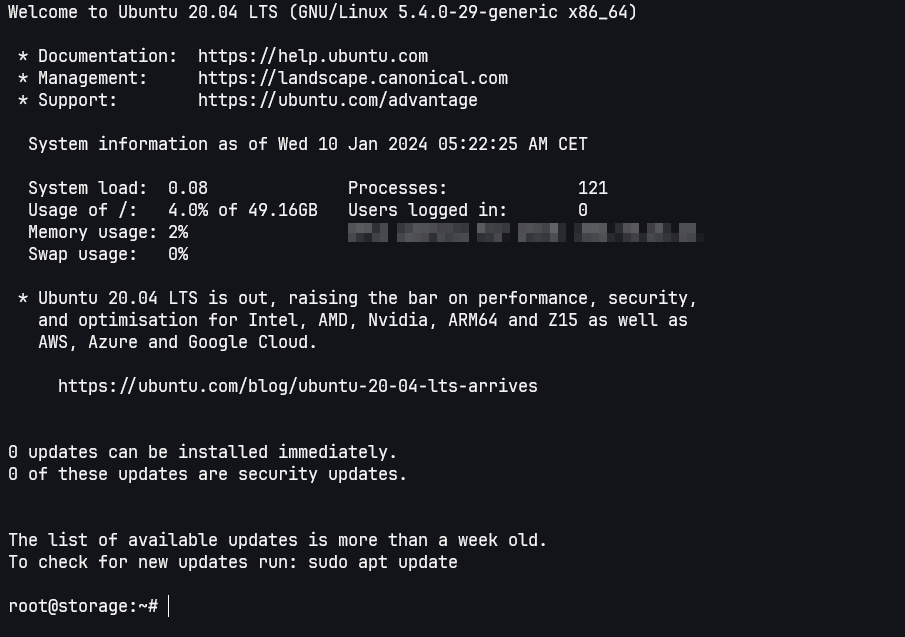
welcome message vps
Kemudian lakukan update linux repository dengan jalankan apt update agar update repository menjadi terbaru

repository apt update vps
Melakukan Partisi pada disk sebesar 2TB pada VPS Linux
Pada Sesi ini Adalah melakukan Partisi pada disk sebesar 2TB. Aplikasi yang digunakan adalah Gparted, Apabila Anda belum memiliki gparted. Lakukan instalasi dengan cara memasukkan command prompt berikut:
apt install gparted
Lakukan cek terlebih dahulu struktur awal Partisi dan mounting status dengan command prompt lsblk.
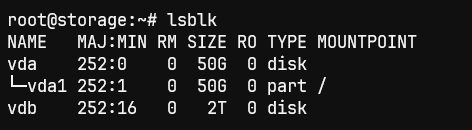
cek disk part sebelum mounting partisi 2TB
Pada gambar diatas terlihat sebuah disk dengan ukuran 2TB yang bernama vdb. Masuk ke dalam aplikasi gparted dengan cara masukkan command gparted + lokasi dari disk yang berada pada /dev/vdb:

eksekusi command gparted
Buat GPT Disk Label dengan ketikkan command mklabel gpt

membuat partisi disk label gpt
deklarasi default unit dalam TB.
(parted) unit TB
membuat ukuran partisi disk dengan command berikut:
(parted) mkpart primary 0 0
Fungsi diatas menggunakan seluruh ukuran disk yang tersedia untuk dilakukan partisi. untuk spesifik ukuran anda dapat jalankan command berikut:
(parted) mkpart primary 0 2.00TB
pada titik ini konfigurasi melalui parted sudah selesai. Anda dapat keluar dari gparted dengan cara ketik command quit.

selesai membuat partisi disk 2TB pada linux VPS
Cek struktur disk kembali dengan cara command lsblk. Pada gambar dibawah sebuah partisi baru dalam disk vdb dengan nama vdb1 muncul.

struktur disk setelah melakukan partisi 2TB pada Linux VPS
Format file System pada partisi baru dengan mkfs.ext4 sebelum dilakukan mounting
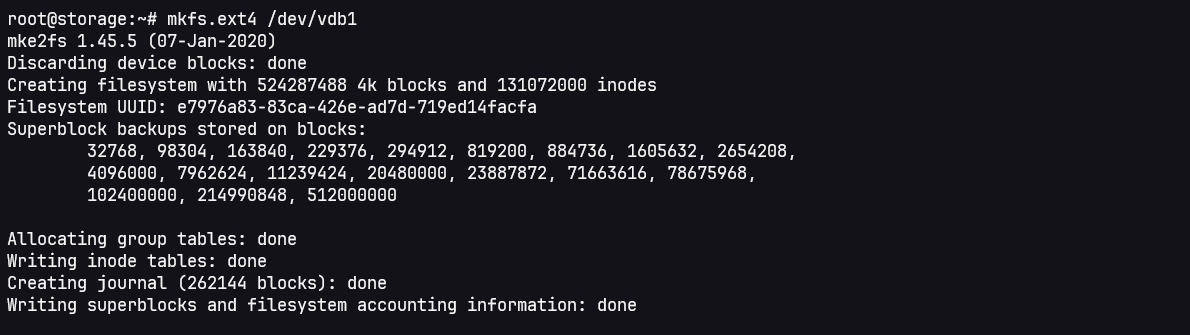
Melakukan Mounting Partisi disk ke sebuah folder
Pada kasus ini Kami membuat folder dengan nama /backups dengan memanfaatkan command prompt mkdir
mkdir /backups
Lakukan Mount vdb1 ke folder /backups dengan command prompt mount:
mount /dev/vdb1 /backups/
Periksa Struktur FileSystem Setelah Mount disk. Perhatikan partisi /dev/vdb/ berhasil mount ke Folder /backups

partisi berhasil di mount ke folder Linux
Pada titik Ini Mount belum dilakukan permanent yang Artinya Mounting dihapus setelah Device dilakukan dilakukan restart. Karena itu perlu untuk mendefinisikan mount ke file /etc/fstab
Mendefinisikan mounting ke file /etc/fstab
Edit File /etc/fstab dengan aplikasi text editor seperti nano.
nano /etc/fstab
Pada Line paling bawah masukkan syntax berikut
/dev/vdb1 /backups ext4 defaults 0 0
Save file, Lakukan reboot untuk memastikan penambahan definisi mount pada fstab berhasil.
reboot
Berikut hasil cek struktur mounting setelah reboot
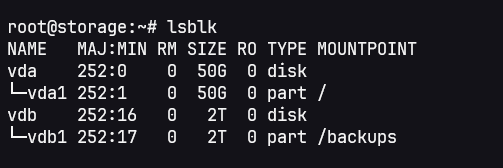
struktur mounting partisi 2TB setelah reboot
Penutup
Demikianlah Cara Mount Partisi lebih dari 2TB pada VPS Linux, Semoga bermanfaat dan bisa menjadi tambahan informasi untuk semua.
